win11系统如何重装显卡驱动程序
来源:www.laobaicai.net 发布时间:2024-02-20 08:15
电脑运行出错的情况经常会出现,有的是应用程序的问题,有的是系统的问题,最近有位win11系统用户在使用电脑的过程当中,想要重装显卡驱动程序,但是又不清楚应该怎么操作,为此非常苦恼,那么win11系统如何重装显卡驱动程序呢?今天老白菜u盘启动盘制作工具为大家分享win11系统重装显卡驱动程序的操作教程。
重装显卡驱动程序操作方法:
1、在windows11系统中点击桌面下方的开始图标,打开设置页面。如图所示:
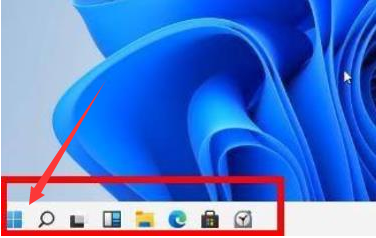
2、鼠标点击选择设备管理器选项。如图所示:
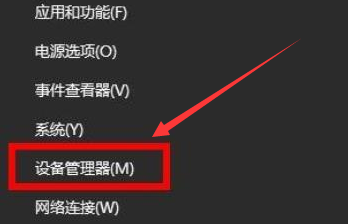
3、找到其中的网络适配器功能。如图所示:
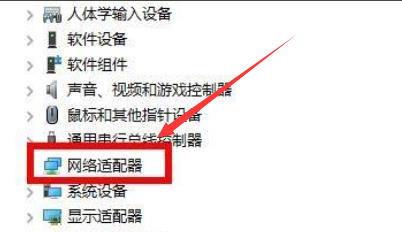
4、右键选择显卡,点击卸载设备按钮。如图所示:
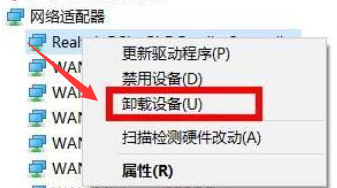
5、等待卸载完成后重新安装驱动并重启计算机设备即可。如图所示:
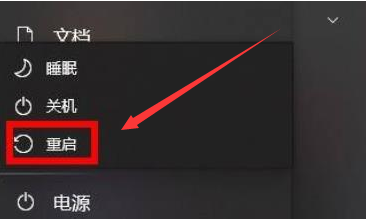
关于win11系统重装显卡驱动程序的操作教程就为用户们详细分享到这里了,如果用户们使用电脑的时候想要重装显卡驱动程序,可以参考以上方法步骤进行操作哦,希望本篇教程对大家有所帮助,更多精彩教程请关注老白菜官方网站。
上一篇:win11系统如何解除网络限制
推荐阅读
"老白菜u盘启动盘电脑重装得力助手"
- win11系统如何设置指纹解锁 2024-05-07
- win10系统玩dnf不能打字如何解决 2024-05-06
- win11系统提示程序阻止关机怎么办 2024-05-04
- win10系统共享文件没有权限访问如何解决 2024-05-02
win11系统如何关闭休眠按钮
- win10系统输入法不见了怎么解决 2024-04-30
- win10系统如何设置共享打印机 2024-04-29
- win10系统设置打不开如何解决 2024-04-29
- win11系统不能共享打印机怎么办 2024-04-27
老白菜下载
更多-
 老白菜怎样一键制作u盘启动盘
老白菜怎样一键制作u盘启动盘软件大小:358 MB
-
 老白菜超级u盘启动制作工具UEFI版7.3下载
老白菜超级u盘启动制作工具UEFI版7.3下载软件大小:490 MB
-
 老白菜一键u盘装ghost XP系统详细图文教程
老白菜一键u盘装ghost XP系统详细图文教程软件大小:358 MB
-
 老白菜装机工具在线安装工具下载
老白菜装机工具在线安装工具下载软件大小:3.03 MB










